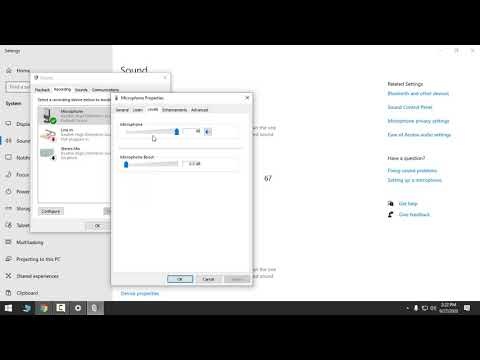
Vsebina

Do zakasnitve mikrofona pride, ko opazite zaostanek med posnetim zvokom in obdelavo vhodnih podatkov v računalniku. Zamuda mikrofona je opazna, če jo uporabljate za presnemavanje ali snemanje "na vrhu" obstoječega zvočnega posnetka. Če za urejanje zvoka uporabljate Audacity in ugotovite, da vhod mikrofona ni sinhroniziran s skladbo za sinhronizacijo, lahko s tem postopkom popravljanja težav z zakasnitvijo popravite program.
Korak 1
Priključite enega od vhodov zvočnega kabla velikosti 30 krat 30 cm na vrata "Line In" na zvočni kartici računalnika. Drugi konec kabla priključite na vrata "Audio In" ali "Headphone". Na vrata USB računalnika lahko priključite tudi mikrofon USB in ga postavite pred zvočnike.
2. korak
Začni Audicity. Kliknite »Uredi«, izberite »Nastavitve« in v meniju Nastavitve kliknite jeziček »Snemanje«.
3. korak
Potrdite polje zraven »Overdub« in odstranite kljukico iz polja »Playthrough Software«. V polje "Popravek zakasnitve" vnesite "0" in kliknite "V redu", da zaprete meni Preferences.
4. korak
Kliknite »Ustvari« in izberite možnost »Klik sledi«. V polje "Število ukrepov" vtipkajte "2" in v menijskem polju "Click Sound" izberite možnost "Tick". Kliknite »V redu«, da ustvarite skladbo s kliki.
5. korak
Pritisnite gumb "Snemi", da posnamete zvok posnetka s klikom na vaš novi posnetek. Nova skladba se bo pojavila pod kliknjeno skladbo in na koncu kliknjene sledi neha snemati.
6. korak
V orodni vrstici Audacity kliknite "Zoom Tool" in kliknite katero koli skladbo, da jih združite. Premaknite drsnik okna pasice v levo, da poiščete prvi klik valovne oblike. Primerjati morate prostor ali "zakasnitev" med prvim klikom na skladbo s tistim na novi skladbi.
7. korak
Kliknite "Izbirno orodje". Kazalec premaknite na začetek klika na posnetek za sinhronizacijo. Povlecite kazalec od začetka klika posnetka posnetka posnetka na začetek prvega klika posnetka s kliki.
8. korak
Kliknite, da odstranite kljukico »Snap To« na dnu okna Audacity. Nato izberite izbirni gumb "Dolžina" in kliknite gumb s puščico v polju "Dolžina" v menijskem polju. V priročnem meniju izberite možnost "hh: mm: ss + milisekunde". Polje "Dolžina" bo prikazalo zakasnitev vašega izbora v milisekundah - zapišite si to številko.
9. korak
Kliknite "Uredi", izberite "Nastavitve" in v meniju "Nastavitve" kliknite jeziček "Snemanje".
10. korak
Vnesite vrednost zakasnitve v polje "Popravek zakasnitve". V polje dodajte "-", da označite negativno vrednost, in kliknite "V redu", da shranite popravek zakasnitve.